
[index] AT-Vista Manager EX リファレンスマニュアル 3.3.1
AMFノードの情報確認、接続されたAMFゲストノードの一覧、バックアップやライセンスの適用といった、AMFノードの管理を行います。

| AMFノード名 |
AMFノード名を表示します。 また、AMFノード名の左側に、ノードの状態を円の色で表します。
|
| 「CLI 接続」ボタン |
該当AMFノードのコマンドラインインターフェース(CLI)に対し接続を行います。NoteCLI接続は、HTTPS接続でAMFコントローラー(存在しない場合はAMFマスター)を経由し、指定のAMFノードを操作対象とするワーキングセットプロンプトを介して行われます。 |
| 「バックアップ」ボタン | 該当AMFエリアのマスターに対し、ノードのAMFバックアップの実行を要求します。 |
| 「再起動」ボタン | 該当AMFノードの再起動を要求します。 |
| 「削除」ボタン |
該当AMFノードをネットワークマップから削除します。 AMFノードから応答がない場合のみ表示されます。 NoteSNMPプラグインを登録しているとき、AMFノードをマップから削除した場合も、SNMPプラグインで該当ノードのSNMPトラップを受信した際のイベントはAVM EXのイベントログに保持されます。 |
| タブ |
表示する情報を切り替えます。
|

| 基本情報 | |
| 機種 | AMFノードの機種名を表示します。 |
| ノードの IPv4 アドレス | AMFノードのIPv4アドレスを表示します。 |
| ノードの IPv6 アドレス | AMFノードのIPv6アドレスを表示します。 |
| シリアル番号 | シリアル番号を表示します。 |
| MAC アドレス | AMFノードのMACアドレスを表示します。 |
| ベンダー | AMFノードのベンダー名を表示します。 |
| 環境状態 | 動作環境全体(本体、拡張モジュール、電源ユニット/ファンモジュール)の状態を表示します。 |
| RAM 使用率 | メインメモリーの使用率を表示します。 |
| CPU 使用率 | CPUの使用率を表示します。 |
| フラッシュメモリー | フラッシュメモリーの使用率を表示します。 |
| S/Wバージョン | 稼働中のソフトウェアのバージョンを表示します。 |
| 現在の運用中バージョン | 現在運用しているファームウェアのイメージファイル名を表示します。 |
| 設定済みのバージョン | 起動用ファームウェアとして設定されているイメージファイル名を表示します。 |
| AMF情報 | |
| AMF ネットワーク名 | 所属するAMFネットワーク名を表示します。 |
| AMF ノード状態 | AMFネットワークにおけるAMFノードの状態を表示します。 |
| AMF エリア名 | 所属するAMFエリア名を表示します。 |
| バックアップ状況 | バックアップの状況を表示します。 |
| 最終バックアップ | AMFノードのバックアップが最後に作成された日時を表示します。 |
| マスターからの距離 | AMFマスターからのAMFノードの距離(ホップ数)を表示します。 |
| リカバリーの状態 | オートリカバリーの実行状態を表示します。 |
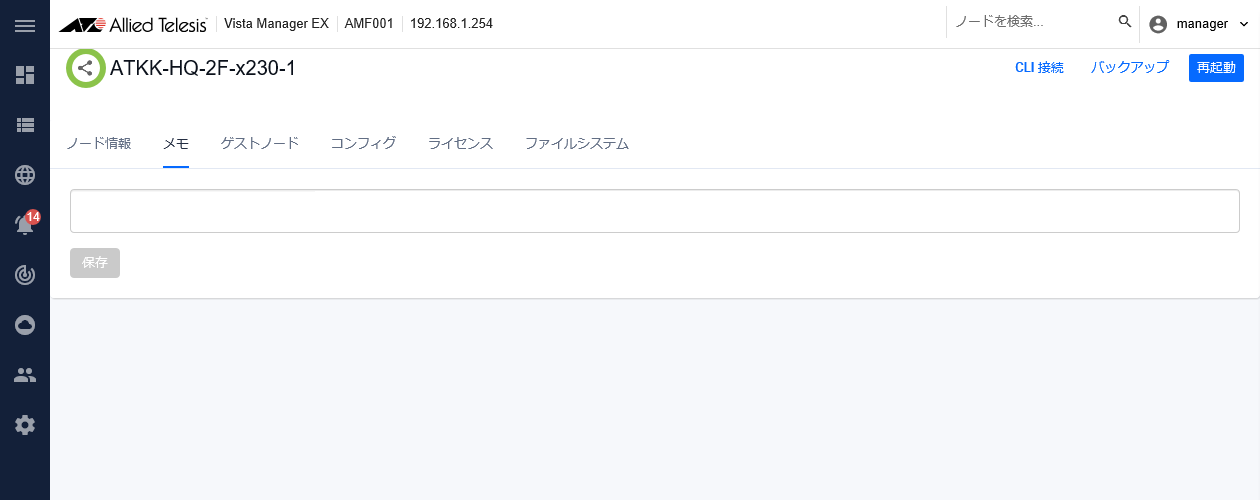
| メモ欄 | メモを表示/編集できます。 |
| 更新日時 | メモを最後に保存した日時が表示されます。 |
| 「保存」ボタン | メモを保存します。 |
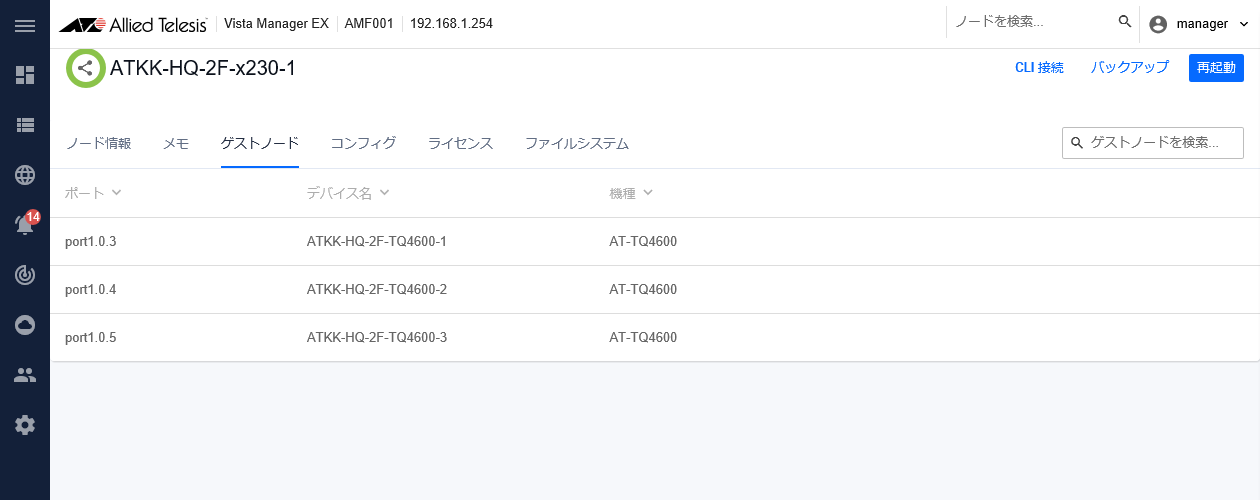
| ゲストノードを検索... |
検索したいAMFゲストノード名を入力します。 入力した文字列をポート、デバイス名、機種名のいずれかに含むAMFゲストノードのみがゲストノード一覧に表示されます。また、条件を満たす検索候補が検索フィールドの下に「ゲストノード名 | IPアドレス」の形式(例:「node1 | xxx.xxx.xxx.xxx」)で一覧表示されます。一覧から目的のAMFゲストノード名をクリックすると、選択したAMFゲストノードのみが一覧に表示されます。 Note大文字小文字は区別しません。 |
| ポート | AMFゲストノードが接続されたAMFノード上のポート番号を表示します。 |
| デバイス名 | AMFノードに設定されたAMFゲストノードのデバイス名を表示します。 |
| 機種 | AMFゲストノードの機種名を表示します。 |
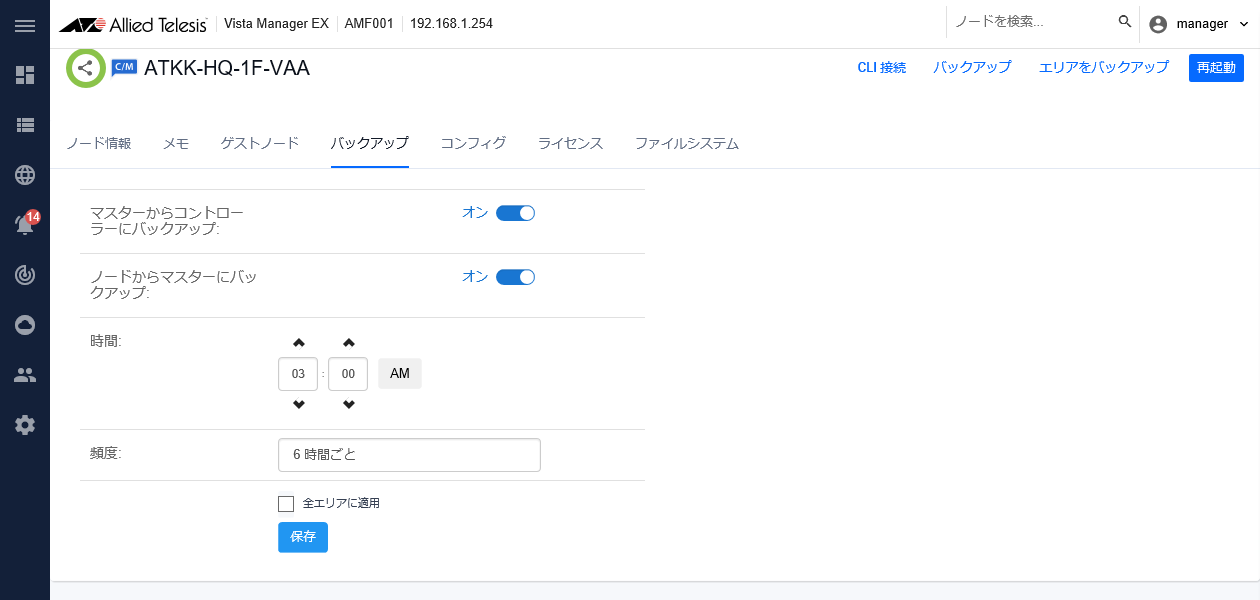
| マスターからコントローラーにバックアップ | スイッチをオンにすると、AMFコントローラーに配下のAMFマスターのバックアップを定期的に作成します。 この項目はAMFコントローラーでのみ表示されます。 |
| ノードからマスターにバックアップ | スイッチをオンにすると、AMFマスターに配下のAMFノードのバックアップを定期的に作成します。 |
| 時間 | 計画的バックアップを実行する時間を設定します。 |
| 頻度 |
計画的バックアップの実行頻度を、1時間ごと、3時間ごと、6時間ごと、12時間ごと、毎日(24時間)から選択します。NoteAMFコントローラーまたはAMFマスターのコンソール画面にて上記以外に設定されている場合は、「Custom」が表示されます。 |
| 全マスターに適用 | AMFコントローラーでのバックアップ設定を配下のすべてのAMFマスターに適用します。 この項目はAMFコントローラーでのみ表示されます。 |
| 「保存」ボタン | バックアップ設定を保存します。 |
Noteランタイムメモリー上の動作用コンフィグ(ランニングコンフィグ)は反映されません。
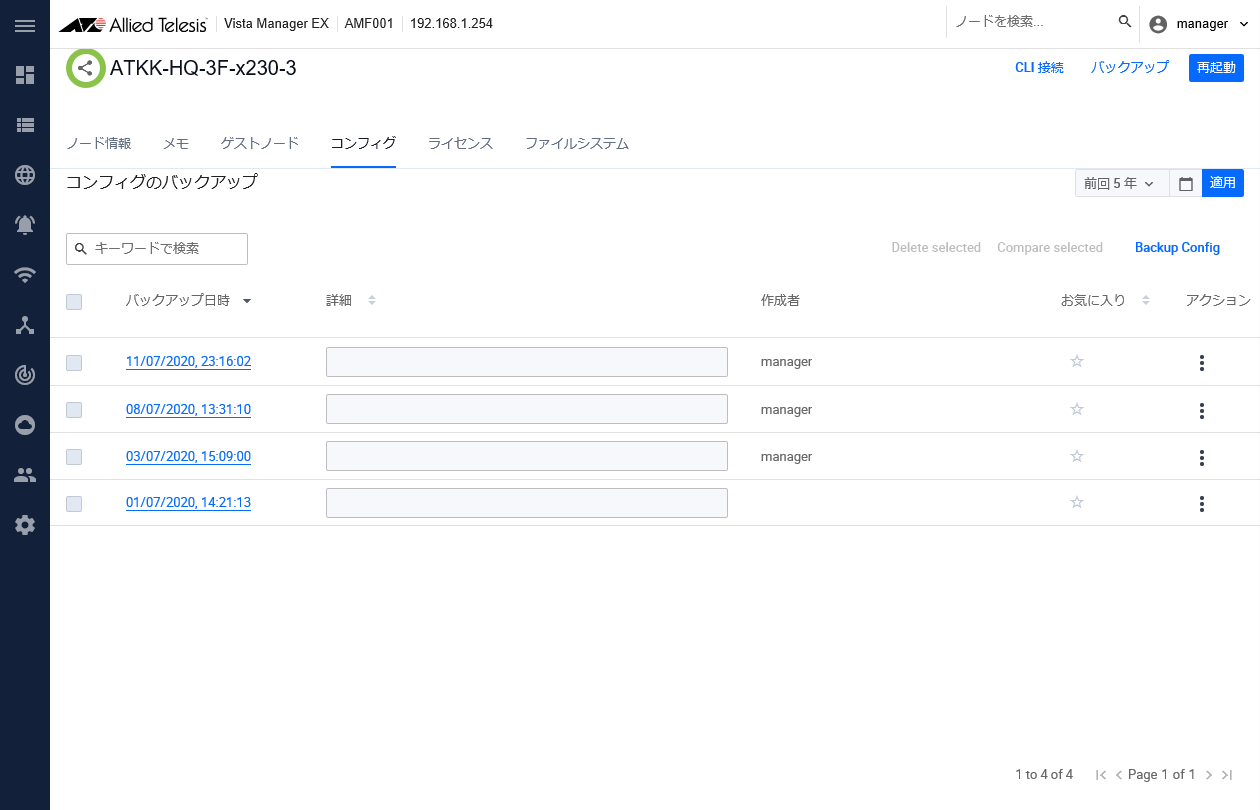
| 期間 |
コンフィグ一覧に表示するコンフィグのバックアップ日時を絞り込むことができます。
|
| キーワード | コンフィグ一覧の表示を絞り込みます。入力した文字列を詳細、作成者のいずれかに含むコンフィグのみがコンフィグ一覧に表示されます。 |
| Delete selected | 選択したコンフィグを削除します。 |
| Compare selected |
選択した2つのコンフィグを比較します。Note同じページ内のコンフィグ同士のみ比較できます。 |
| Backup Config | AMFノードの現在の起動時コンフィグのバックアップを取得します。チェックボックス |
| バックアップ日時 |
バックアップを取得した日時を表示します。 日時をクリックすると、該当のコンフィグの内容がサイドパネルに表示されます。 Note日付の表記は「DD/MM/YYYY(日/月/年)」形式です。 |
| 詳細 | 取得したコンフィグのメモを表示します。 |
| 作成者 | コンフィグのバックアップを取得したユーザーIDを表示します。 |
| お気に入り | 重要なバックアップにマークを付けます。クリックするとお気に入りマークのオン(黄色)、オフ(白色)を切り替えることができます。 |
| アクション |
|
Noteこの画面ではコンフィグの編集はできません。編集を行う場合は、コンフィグ一覧からダウンロード後、テキストエディターなどで編集し、ファイルシステムタブからアップロード、または、SDHCカードやUSBメモリーなどの外部記憶デバイス、AMFノードのデバイスWeb GUI、またはSCP、ZMODEMなどを利用して転送してください。
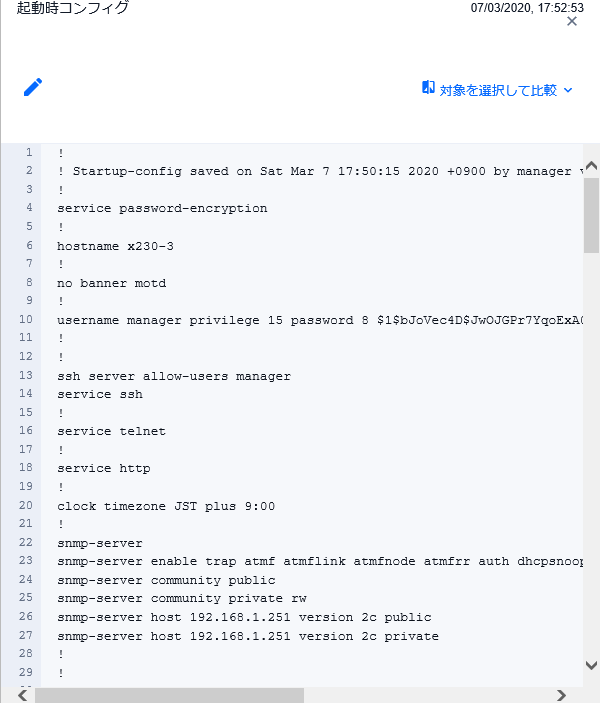
| バックアップ日時 |
バックアップを取得した日時をサイドパネル右上に表示します。Note日付の表記は「DD/MM/YYYY(日/月/年)」形式です。 |
| ×ボタン | サイドパネルを閉じます。 |
| メモボタン(鉛筆アイコン) |
コンフィグの詳細をメモとして記録できます。 ボタンをクリックすると、編集フィールドが表示されます。詳細を入力してチェックマークをクリックするかEnterキーを押すと、内容を保存します。 |
| 対象を選択して比較 |
クリックするとコンフィグのバックアップ日時がドロップダウンリストに一覧表示されます。 対象を選択して、表示中のコンフィグとの差分を表示します。 |
| コンフィグ内容 | コンフィグの内容を表示します。 |
| タイトル |
「← コンフィグ比較 (ノード名)」の形で表示されます。 「←」をクリックするとコンフィグ一覧に戻ります。 |
| バックアップ日時 |
バックアップを取得した日時を左右のコンフィグの上に表示します。 日時をクリックすると、記録されたコンフィグのバックアップ日時がドロップダウンリストに一覧表示されます。また、詳細をメモとして記録している場合は、バックアップ日時の下に表示されます。いずれかのバックアップ日時を選択すると、該当のバックアップともう一方の差分を比較します。 Note日付の表記は「DD/MM/YYYY(日/月/年)」形式です。 |
| 差分箇所のみ表示/全文の差分を表示 |
差分の表示方法を切り替えます。
|
| コンフィグ内容 |
コンフィグの内容を表示します。 ■内容が同一の場合 2つのコンフィグの上に「The two files area identical」のメッセージが表示されます。  ■内容が異なる場合 内容に差分がある場合は、それぞれのコンフィグで変更のある個所が色付きで表示されます。
|
Note本機能を使用する場合は、AMFマスターのファームウェアバージョンを5.4.9-0.1以上にしてください。
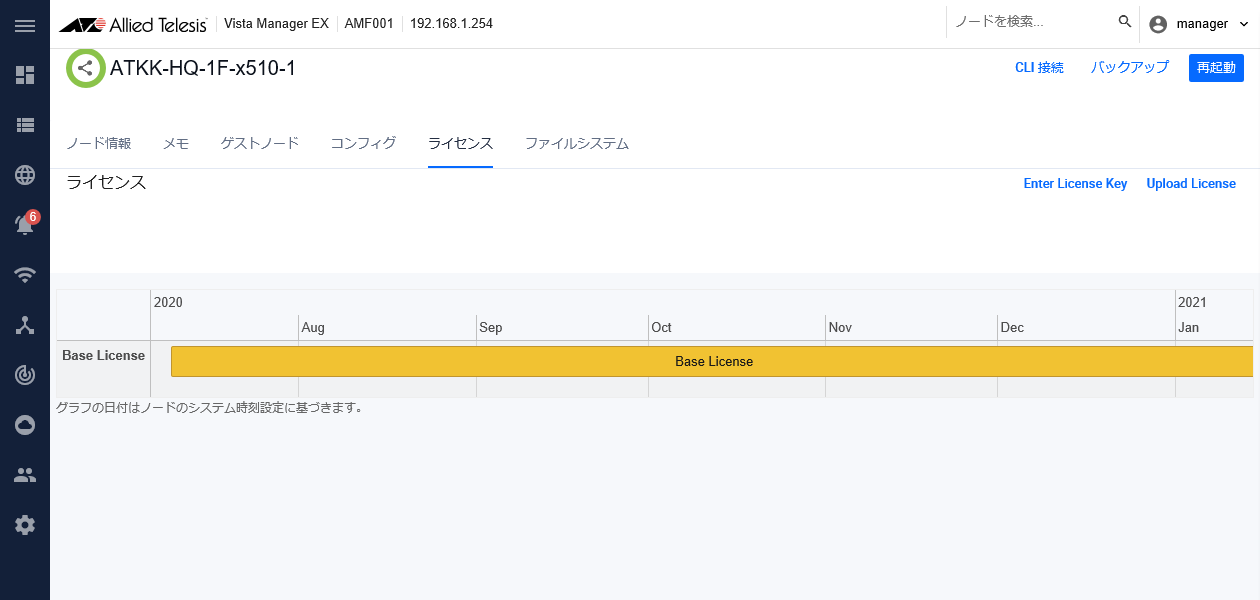
| 「Enter License Key」ボタン |
文字列形式のライセンスの登録を行います。 「ライセンスを入力」ボタンをクリックすると、下欄にライセンスの入力フィールドが表示されます。 文字列形式のライセンスキーを、AlliedWare Plusのlicenseコマンド形式(license [ライセンス名] [ライセンスキー文字列])で入力し、入力フィールド下部の「保存」をクリックします。 Note文字列形式のライセンスキーの入力時は、ライセンスの反映のためには、AMFノードの再起動が必要となります。 |
| 「Upload License」ボタン | バイナリー形式のライセンスファイルをアップロードします。バイナリー形式のライセンスキーは、こちらから登録します。 |
| ライセンス情報 |
各種ライセンスの有効期間を棒グラフとして表示します。 縦軸にライセンスの種別を、横軸にライセンスの有効期間を表示します。 |
NoteAT-ARルーターシリーズ製品でアドバンストトラフィックモニタリングを有効にすると、DPI(ディープパケットインスペクション)機能が有効になります。ルーター側で以下の機能をご使用の場合、ルーター側の設定変更、追加が必要な場合があります。
詳細についてはルーター製品のコマンドリファレンスをご参照ください。
・UTM / アプリケーションコントロール(DPI)
・UTM / ファイアウォール
・UTM / NAT
・トラフィック制御 / Quality of Service
・トラフィック制御 / ポリシーベースルーティング
NoteAT-AR2010V、AT-AR2050Vでアドバンストトラフィックモニタリングを有効にする場合は該当機器のファームウェアバージョンを5.4.9-1.x以前にしてください。
AT-AR2010V、AT-AR2050Vにおいてファームウェアバージョン 5.4.9-2.x以降でアドバンストトラフィックモニタリングを有効にすることは未サポートとなります。
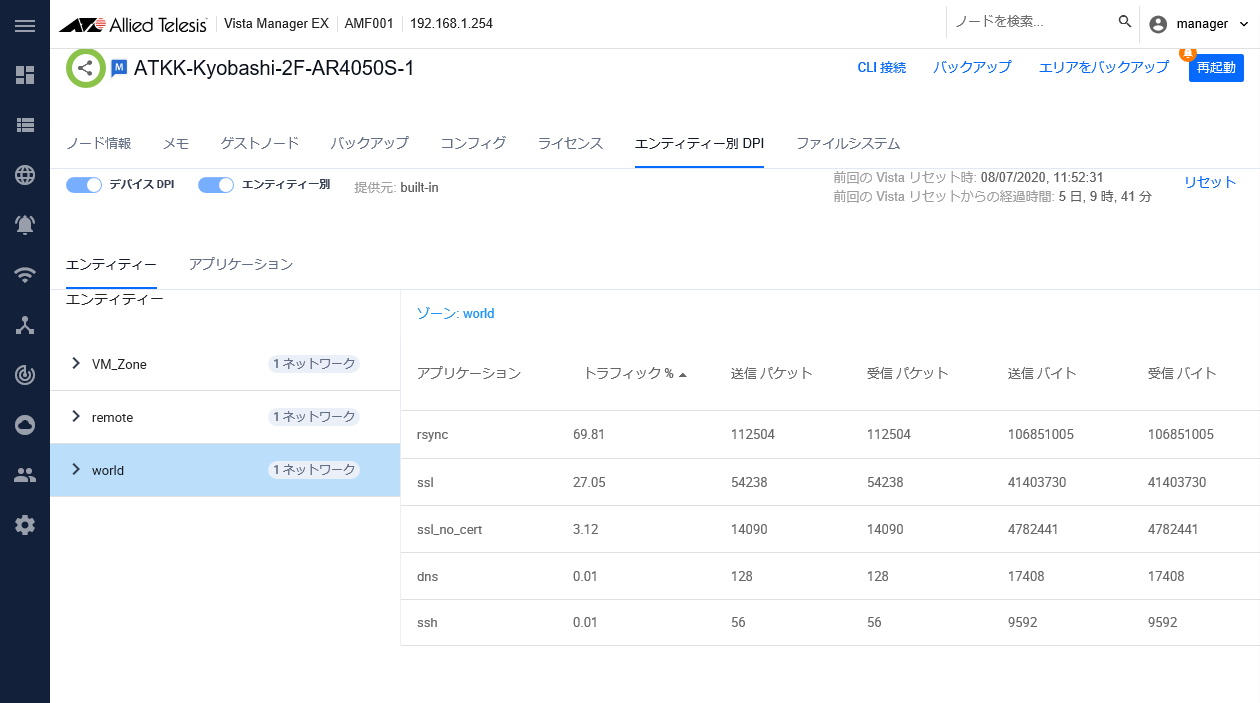
| デバイスDPI | 該当のAMFルーターにおいて、デバイス全体のDPIを有効/無効に設定します。 |
| エンティティー別 | デバイス全体のDPI機能が有効に設定されたAMFルーターにおいて、エンティティー定義ごとのDPI詳細統計機能を有効/無効に設定します。 |
| 提供元 | デバイスのDPI統計情報の提供元を表示します。通常は「built-in」です。 |
| 前回のVistaリセット時 | 最後にAVM EXのエンティティー別DPI詳細統計をリセットした日時を表示します。 |
| 前回のVistaリセットからの経過時間 | 最後にAVM EXのエンティティー別DPI詳細統計をリセットしてから経過した時間を表示します。 |
| リセット | AVM EXのエンティティー別DPI統計情報をリセットします。 |
| エンティティー | |
| エンティティー一覧 | AMFルーターに設定されているエンティティー定義を一覧表示します。 |
| エンティティー別DPI詳細統計 |
選択したエンティティーのDPI詳細統計を表示します。
|
| アプリケーション | |
| アプリケーション一覧 | AMFルーターに定義されたエンティティーで送受信されたパケットのアプリケーション定義を一覧表示します。 |
| アプリケーション別使用エンティティー統計 |
選択したアプリケーションのトラフィックを送受信したエンティティーのDPI詳細統計を表示します。
|
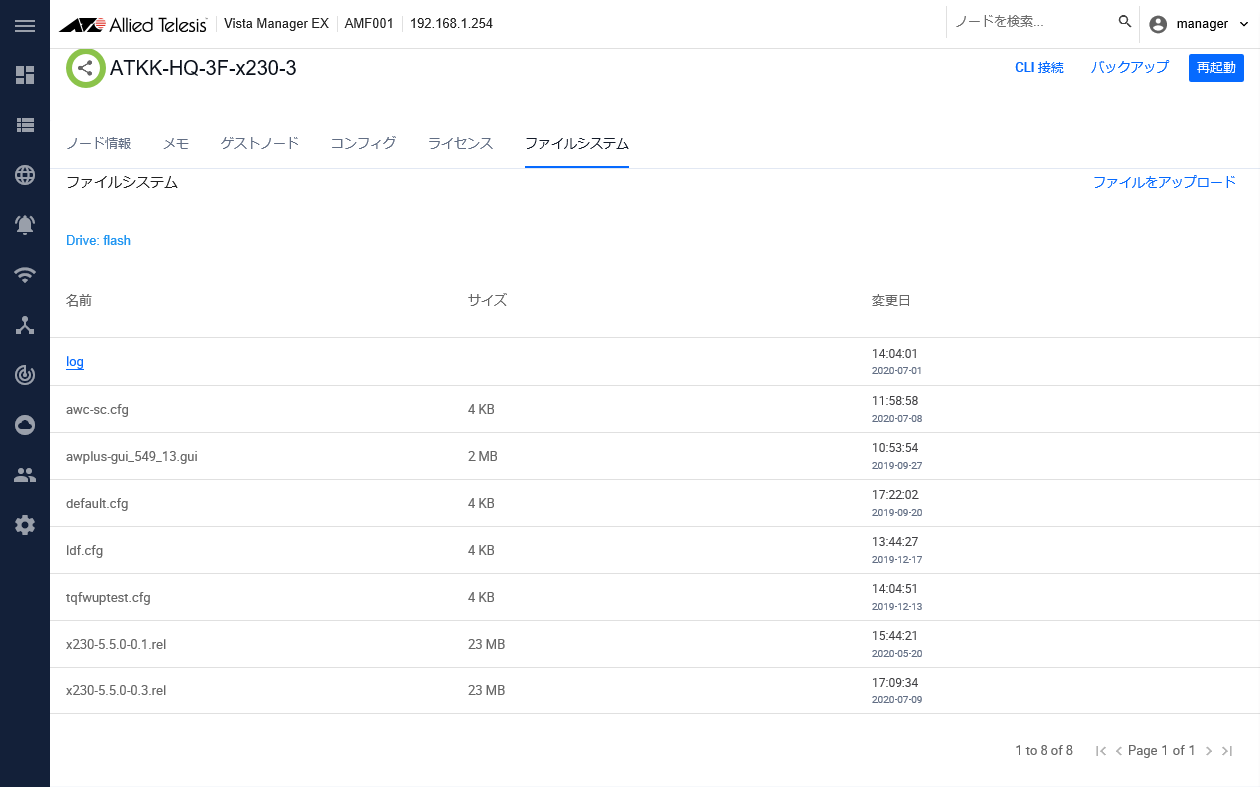
| 「ファイルをアップロード」ボタン | 「ファイルをアップロード」サイドパネルを表示します。 |
| ファイルパス |
ファイルシステムの内容を表示する、AMFノード上のデバイスのパスを表示します。 現在表示しているディレクトリーは水色、その上位のディレクトリー名は灰色で表示します。上位のディレクトリー名をクリックすると、そのディレクトリーのファイル一覧を表示します。 |
| ファイル一覧 |
AMFノード上のフラッシュメモリー上のファイルを一覧表示します。
|
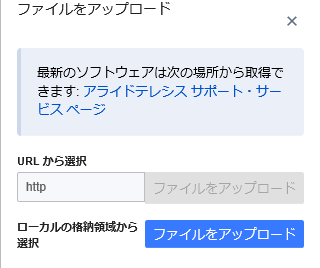
| URLから選択 |
AMFに転送するファイルをダウンロードするURLを指定します。NoteAVM EXサーバーからアクセスできるURLを指定してください。 |
| ローカルの格納領域から選択 | 管理画面を閲覧環境のファイル領域から、AMFノードに転送するファイルを選択します。 |
Noteファイルサイズは最大100MB、または、AMFノードの制限のうち小さい方に従います。
NoteZIPファイルを選択した場合は、ZIPファイル内のファイルはすべて展開されてから転送されます。
なお、名前が重複している場合は上書きされます。
(C) 2017-2020 アライドテレシスホールディングス株式会社
PN: 613-002428 Rev.Y